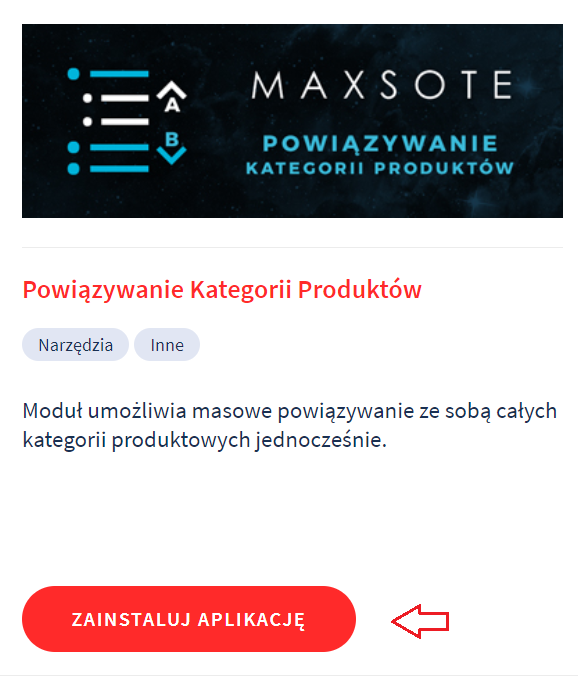Załóż sklep i:
- Wygodnie sprzedawaj w wielu kanałach, m.in. Allegro i OLX,
- Łatwo zmieniaj jego wygląd, dzięki gotowym szablonom,
- Zarządzaj sprzedażą z dowolnego urządzenia,
- Docieraj z ofertą do klientów przez blog i newsletter.
Chcesz sprawdzić, jak to działa? Przetestuj sklep Shoper od home.pl przez 14 dni za darmo.
CHCĘ PRZETESTOWAĆ SKLEP ZA DARMO
Szukasz innej platformy do sprzedaży w sieci? Poznaj więcej możliwości na otwarcie sklepu internetowego.
SPIS TREŚCI
Instalacja aplikacji
W panelu administracyjnym przejdź do zakładki Dodatki i integracje → Aplikacje. Wyszukaj aplikację a następnie kliknij Zainstaluj.
- Instalacja i pierwsza konfiguracja nowej aplikacji
- Jak zakupić aplikacje w App Store sklepu internetowego home.pl?
Konfiguracja aplikacji
- Przejdź do zakładki Dodatki i integracje → Moje aplikacje → Powiązywanie Kategorii Produktów.
- Wybierz kategorie z grupy A oraz B. Zaznacz jedną z opcji.
- Kliknij Wykonaj.
Dostępne opcje:
- Dowiąż produkty z kategorii A do produktów z kategorii B – wszystkie produkty z kategorii B zostaną edytowane i zostaną do nich dowiązane produkty z kategorii A.
- Powiąż wzajemnie produkty z kategorii A z produktami z kategorii B – wszystkie produkty z kategorii B zostaną edytowane i zostaną do nich dowiązane produkty z kategorii A i odwrotnie – wszystkim produktom z kategorii A zostaną dowiązane produkty z kategorii B.
- Usuń powiązania – opcja służy do usunięcia wszystkich produktów powiązanych dla produktów kategorii A oraz B.
Następnie w przypadku opcji 1 i 2 musimy określić również tryb działania
- Dodaj powiązania – tryb spowoduje, że aplikacja dopisze nowe powiązania do obecnie ustawionych przy danych produktach.
- Nadpisz obecne powiązania – tryb spowoduje, że aplikacja najpierw usunie wszystkie produkty powiązane przy danych produktach, a następnie doda powiązania zgodnie z wybraną konfiguracją.
W przypadku opcji “usuń powiązania” wybór trybu znika. Aby wykonać operację powiązywania, należy kliknąć przycisk “Wykonaj”.